
Aplikacje do przesyłania wiadomości są tutaj, a dziś stały się narzędziem najczęściej używanym przez użytkowników zarówno do wysyłania wiadomości, jak i do nawiązywać połączenia lub rozmowy wideoprzynajmniej wśród aplikacji, które oferują taką funkcję, jak ma to miejsce w przypadku platformy królowej w świecie telefonii: WhatsApp.
W zależności od urządzenia, z którego korzystamy iw zależności od ustalonej przez nas konfiguracji, nasz smartfon może szybko się zapełnić, zwłaszcza jeśli jesteśmy częścią dużej liczby grup, grup, w których filmy i zdjęcia są na ogół udostępniane w dużych ilościach. Jeśli pamięć naszego urządzenia jest pełna, jesteśmy do tego zmuszeni przenieś WhatsApp na SD.
Ale nie wszystkie urządzenia mają tego typu problem, ponieważ IPhone'y Apple nie mają możliwości rozszerzenia wewnętrznej przestrzeni dyskowejDlatego jedynym sposobem wyodrębnienia treści z treści zajmowanych przez WhatsApp jest usunięcie ich z urządzenia lub wyodrębnienie poprzez podłączenie iPhone'a do komputera z iTunes.
Jednak terminale z systemem Android nie mają problemu z powiększeniem przestrzeni magazynowej, Ponieważ wszystkie terminale pozwalają na jej rozbudowę poprzez kartę microSD, co pozwala na przeniesienie dowolnego typu aplikacji lub treści na kartę w celu zwolnienia wewnętrznej przestrzeni terminala, przestrzeni niezbędnej do poprawnej pracy.
Przenieś WhatsApp na kartę SD

Podczas instalowania aplikacji na Androida są one instalowane w systemie, poza zasięgiem najciekawszych, dzięki czemu nigdy nie będziemy mogli uzyskać dostępu do plików aplikacji, chyba że posiadamy niezbędną wiedzę. W natywny sposób, za każdym razem, gdy instalujemy WhatsApp na naszym terminalu z Androidem, w katalogu głównym naszego terminala tworzony jest folder o nazwie WhatsApp, folder, w którym przechowywane są wszystkie treści odebrane na terminalu.
Android od kilku lat pozwala nam przenosić niektóre aplikacje na kartę SD, dzięki czemu przestrzeń niezbędna do działania to ta na karcie pamięci. Niestety bardzo niewiele aplikacji jest pozwalają nam przenieść dane na kartę SD, a WhatsApp nie jest jednym z nich, więc będziemy zmuszeni ręcznie uciekać się do alternatywnych metod.
Z menedżerem plików
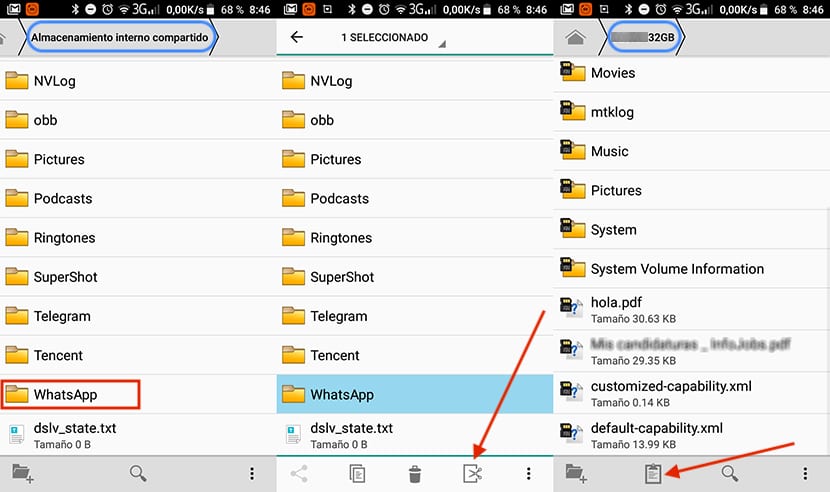
Przenieś cały folder o nazwie WhatsApp Do karty pamięci jest bardzo prosty proces, który wymaga niewielkiej wiedzy od użytkownika. Po prostu potrzebujesz menedżer plików, przejdź do katalogu głównego naszego terminala, wybierz folder WhatsApp i wytnij go.
Następnie ponownie za pomocą menedżera plików przechodzimy do katalogu głównego karty pamięci i wklejamy folder. Ten proces może to zająć dużo czasu, w zależności od miejsca, które ten katalog obecnie zajmuje na naszym urządzeniu. Zależy to również od szybkości używanej przez nas karty microSD.
Po zakończeniu procesu cała zawartość, którą zapisaliśmy w folderze WhatsApp będzie dostępny na karcie pamięci, co pozwala nam zwolnić dużą ilość miejsca na naszym komputerze. Kiedy ponownie otworzymy aplikację WhatsApp, folder o nazwie WhatsApp zostanie ponownie utworzony w katalogu głównym naszego urządzenia, ponieważ przenieśliśmy tylko zapisane dane aplikacji, a nie samą aplikację.
To zmusza nas do regularnego przeprowadzania tego procesu, zwłaszcza gdy terminal zaczyna nas nieustannie ostrzegać, że przestrzeń magazynowa jest poniżej normy. W ostatnich latach wielu producentów oferuje nam natywnie menedżera plików, więc nie trzeba uciekać się do Google Play, aby móc przenieść WhatsApp na kartę SD.
Jeśli twój terminal nie ma menedżera plikówjednym z najlepszych obecnie dostępnych w sklepie Google Play jest ES File Explorer, menedżer plików, który pozwala nam wykonywać operacje na plikach w bardzo prosty i szybki sposób, choć wiedza użytkowników jest bardzo ograniczona.
Z komputerem

Jeśli nie chcemy pobierać aplikacji, której nie zamierzamy używać na naszym komputerze lub menedżer plików zawarty w naszym terminalu jest bardziej skomplikowany niż mogłoby się wydawać, zawsze możemy zdecydować się na przeniesienie zawartości WhatsApp na kartę SD poprzez komputer. Aby to zrobić, wystarczy podłączyć smartfon do komputera i skorzystać z Transfer plików w systemie Android.
Android File Transfer to aplikacja Google w jakiś sposób do naszej dyspozycji zupełnie za darmo za pomocą którego możemy bez problemu przesyłać treści z naszego sprzętu na smartfon lub odwrotnie, bez problemu iz całkowitą szybkością. Po podłączeniu naszego sprzętu do smartfona aplikacja uruchomi się automatycznie. Jeśli tak się nie stanie, musimy kliknąć ikonę, aby go wykonać.
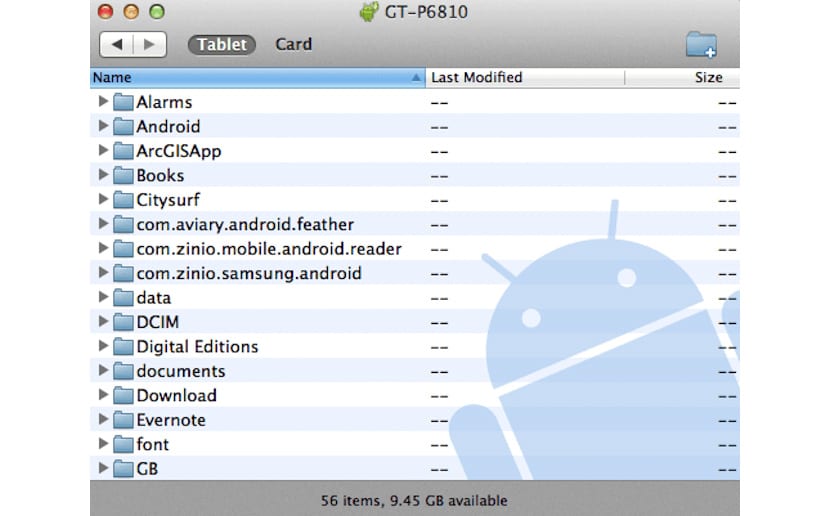
Aplikacja pokaże nam menedżera plików z całą zawartością naszego smartfona, treści, które możemy wycinać i wklejać zarówno na naszym komputerze, jak i na karcie pamięci naszego terminala, do której aplikacja również ma dostęp. Aby przenieść zawartość WhatsApp na kartę SD, wystarczy przejść do folderu WhatsApp i prawym przyciskiem myszy kliknąć Wytnij.
Następnie przechodzimy do karty SD, z samej aplikacji iw katalogu głównym klikamy prawym przyciskiem myszy i wybieramy Wklej. Jeśli to kopiowanie i wklejanie jest nieco skomplikowane, możemy po prostu przeciągnij folder WhatsApp z pamięci wewnętrznej urządzenia na kartę SD terminala. Czas trwania tego procesu zależy od szybkości karty i rozmiaru katalogu. Specyfikacje sprzętu, z jakim wykonujemy to zadanie, nie wpływają na szybkość procesu.
Wskazówki dotyczące oszczędzania miejsca w WhatsApp
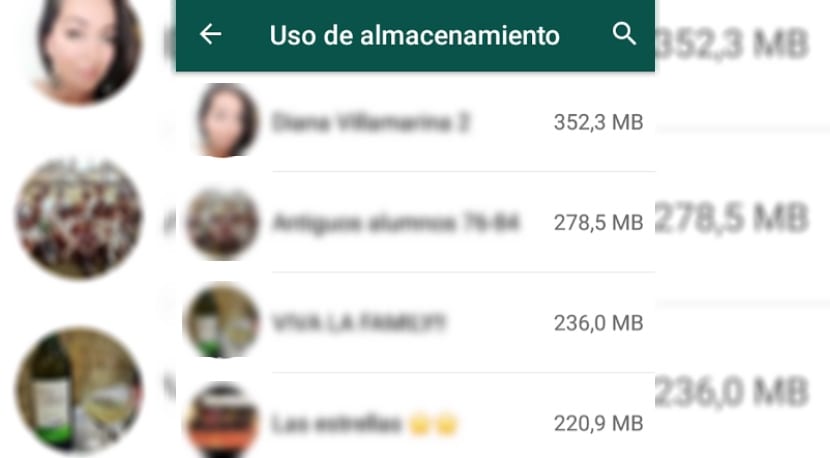
Sprawdź ustawienia WhatsApp
Przed przystąpieniem do przenoszenia treści WhatsApp musimy spróbować zapobiec ponownemu zapełnieniu naszego komputera filmami i zdjęciami. Aby to zrobić, musimy przejść do opcji konfiguracji WhatsApp oraz w ramach sekcji Automatyczne pobieranie multimediów wybierz w Wideo Nigdy.
W ten sposób będziemy mogli nie tylko oszczędzać na naszej mobilnej taryfie, ale także zapobiegniemy filmom, czyli plikom zajmującym najwięcej miejsca, jest automatycznie pobierany na nasze urządzenie chociaż wcale nas to nie interesuje.
WhatsApp WWW
Jedną z opcji, aby móc zobaczyć filmy, które są wysyłane do jednej z grup, do których należymy, zwłaszcza jeśli są bardzo popularne w przypadku tego typu plików multimedialnych, jest dostęp przez WhatsApp Web za pomocą komputera. Podczas uzyskiwania dostępu do WhatsApp Web wszystkie treści, które pobieramy na nasz komputer zostaną zapisane w pamięci podręcznej, więc nie będzie konieczne pobieranie go na nasz komputer, aby można go było dodać do innych filmów, a przestrzeń dyskowa naszego urządzenia szybko się zmniejszy.
Regularnie przeglądaj galerię zdjęć
Zarówno na iOS, jak i na Androidzie WhatsApp ma szczęśliwą manię, że nie pyta nas, czy chcemy krenelować filmy i zdjęcia na naszym urządzeniu, ale automatycznie się tym zajmuje, co powoduje, że z czasem, nasza przestrzeń zespołowa maleje. Ta operacja zmusza nas do okresowego przeglądania naszej galerii w celu usunięcia wszystkich filmów i zdjęć, które otrzymaliśmy za pośrednictwem aplikacji do przesyłania wiadomości i które są również dostępne w samej aplikacji.
Inne aplikacje, takie jak Telegram, pozwalają nam tak skonfigurować aplikację, aby cała treść, którą otrzymujemy, była nie przechowuj bezpośrednio w naszej galerii, co pozwala nam przechowywać w nim tylko te zdjęcia i filmy, które naprawdę chcemy. Ponadto pozwala nam regularnie opróżniać całą zawartość przechowywaną w pamięci podręcznej aplikacji, aby zmniejszyć jej rozmiar na naszym urządzeniu.
Kontroluj liczbę grup, do których jesteśmy zapisani
Głównym problemem są grupy WhatsApp gdy nasze urządzenie szybko zapełni się dodatkowymi treściami, o które nie prosiliśmy, więc zawsze wygodnie jest nie być częścią grup, do których wysyłanych jest więcej treści multimedialnych niż wiadomości tekstowych, o ile to możliwe.